
Заглавная страница Избранные статьи Случайная статья Познавательные статьи Новые добавления Обратная связь КАТЕГОРИИ: ТОП 10 на сайте Приготовление дезинфицирующих растворов различной концентрацииТехника нижней прямой подачи мяча. Франко-прусская война (причины и последствия) Организация работы процедурного кабинета Смысловое и механическое запоминание, их место и роль в усвоении знаний Коммуникативные барьеры и пути их преодоления Обработка изделий медицинского назначения многократного применения Образцы текста публицистического стиля Четыре типа изменения баланса Задачи с ответами для Всероссийской олимпиады по праву 
Мы поможем в написании ваших работ! ЗНАЕТЕ ЛИ ВЫ?
Влияние общества на человека
Приготовление дезинфицирующих растворов различной концентрации Практические работы по географии для 6 класса Организация работы процедурного кабинета Изменения в неживой природе осенью Уборка процедурного кабинета Сольфеджио. Все правила по сольфеджио Балочные системы. Определение реакций опор и моментов защемления |
Интегрированные программные продуктыСтр 1 из 4Следующая ⇒
ОС Windows
Windows — семейство коммерческих многозадачных многопользовательских операционных систем (OC) корпорации Microsoft, ориентированных на управление с помощью графического интерфейса. Изначально Windows была всего лишь графической программой-надстройкой для распространённой в 1980-х и 1990-х годах операционной системы MS-DOS. Первая система данного семейства — Windows 95 — была выпущена в 1995 году. Её отличительными особенностями являлись новый пользовательский интерфейс, поддержка длинных имён файлов, автоматическое определение и конфигурация периферийных устройств Plug and Play (с англ. — «Подключи и играй»), способность исполнять 32-битные приложения и наличие поддержки TCP/IP прямо в системе. Windows 95 использовала вытесняющую многозадачность и выполняла каждое 32-битное приложение в своём адресном пространстве. К данному семейству относятся также Windows 98 и Windows ME. В основу семейства Windows NT положено разделение адресных пространств между процессами. Каждый процесс имеет возможность работать с выделенной ему памятью. Однако он не имеет прав для записи в память других процессов, драйверов и системного кода. Семейство Windows NT относится к операционным системам с вытесняющей многозадачностью. Разделение процессорного времени между потоками происходит по принципу «карусели». Ядро операционной системы выделяет квант времени (в Windows 2000 квант равен примерно 20 мс) каждому из потоков по очереди при условии, что все потоки имеют одинаковый приоритет. Поток может отказаться от выделенного ему кванта времени. В этом случае система перехватывает у него управление (даже если выделенный квант времени не закончен) и передаёт управление другому потоку. При передаче управления другому потоку система сохраняет состояние всех регистров процессора в особой структуре в оперативной памяти. Эта структура называется контекстом потока. Сохранения контекста потока достаточно для последующего возобновления его работы.
Хронология
Интегрированные программные продукты Пакет Windows включает в себя «стандартные» приложения, такие как браузер (Internet Explorer и Microsoft Edge), почтовый клиент (Outlook Express или Почта Windows), музыкальный и видеопроигрыватель (Проигрыватель Windows Media). С помощью технологий COM и OLE их компоненты могут быть использованы в приложениях сторонних производителей. Эти продукты бесплатны и могут быть свободно скачаны с официального сайта Microsoft. Запуск этих программ под другими операционными системами возможен только с помощью эмуляторов среды Windows (Wine). Вокруг факта включения таких «стандартных» продуктов в ОС Windows разгорается много дискуссий и юридических споров, по мнению сторонних разработчиков, это ведёт к отсутствию конкуренции и создаёт препятствия для распространения конкурирующих продуктов, они же часто ставят под сомнение качество браузера Internet Explorer, объясняя его популярность вхождением в пакет Windows и плохой осведомленностью пользователей о наличии альтернатив. В 1997 году компания Sun Microsystems подала в суд на компанию за нарушение лицензии на использование технологий Java. В 2001 году Microsoft выплатила штраф и исключила несовместимую с лицензированной виртуальную машину Java из состава своих продуктов[. Распространённость По данным компании Net Applications, специализирующаяся на веб-аналитике, количество пользователей Windows в мире на июнь 2019 года составляло 88,5 % персональных компьютеров и рабочих станций. По другим данным, рыночная доля Windows меньше. Среди различных версий Windows на сентябрь 2020 года наиболее популярна Windows 10 (60% компьютеров), доля Windows 7 снизилась 22,31%. Графическая оболочка ОС Windows обеспечивает взаимодействие пользователя с компьютером в форме диалога с использованием ввода и вывода на экран дисплея графической информации, управления программами с помощью пиктограмм, меню, окон, панелей (управления, задач, инструментов) и других элементов управления. Основными элементами графического интерфейса Windows являются: Рабочий стол, Панель задач с кнопкой Пуск. Так как в Windows применен графический пользовательский интерфейса, то основным устройством управления программами является манипулятор мышь.
Манипулятор мышь Указатель мыши – графический элемент, который передвигается по экрану синхронно с перемещением самого манипулятора по поверхности стола. Как правило, указатель мыши используется для выбора команд меню, перемещения объектов, выделения фрагментов текста и т.д. Вид указателя мыши на экране зависит от выполняемой операции: · при выборе объекта указатель имеет вид стрелки, направленной под углом вверх; · в окне документа указатель напоминает английскую букву I; · если операционная система занята выполнением каких-либо операций и не может работать с пользователем, указатель имеет форму песочных часов. Для того чтобы указать объект, представленный на экране, необходимо переместить мышь так, чтобы острие стрелки указателя разместилось поверх этого объекта. Чтобы выбрать объект на экране, необходимо установить на него указатель, а затем нажать левую кнопку мыши. Щелчок левой кнопкой мыши (ЛКМ) (кратковременное нажатие кнопки) – одна из основных операций мыши. Для ее выполнения следует быстро нажать и отпустить кнопку мыши. Щелчком выделяют объект в окне программы, выбирают нужную команду в меню и т.д. При щелчке правой кнопкой мыши (ПКМ) на элементах Windows отображается контекстное меню, кроме того, можно получить справку по элементам диалогового окна. Двойной щелчок производится, когда указатель мыши установлен на определенном объекте и используется, как правило, для открытия файла. Перетаскивание объекта (Drag and Drop) (перетаскивание, транспортировка, перемещение) – это операция, в результе выполнения которой изменяется местоположения объекта. Для ее выполнения надо поместить указатель на нужном объекте (пиктограмме, папке, файле), нажать левую кнопку мыши и, не отпуская ее, переместить мышь так, чтобы этот объект перемещался вместе с ней. Перетаскивать объект можно и правой кнопкой мыши. После того как кнопка мыши будет отпущена, на экране появится контекстное меню с набором возможных действий. Работа с окнами Окно представляет собой область экрана, ограниченную прямоугольной рамкой. В нем отображается содержимое папки, работающая программа или документ. Различают три варианта отображения окна на экране: · окно стандартного размера занимает часть площади экрана. При желании можно переместить его или любую его границу в другое место экрана · окно, развернутое на весь экран, имеет максимальный размер; · свернутое окно изображается в виде кнопки на панели задач. В свернутом окне программа продолжает выполняться. Чтобы открыть свернутое окно или свернуть уже открытое, нажмите кнопку окна на панели задач. Окна можно классифицировать по типу: · окно программы (окно папки); · окно документа; · окно диалога; · окно справки. Окна программ – это окна, в которых отображаются программы. Операции над окнами: 1. Открыть и закрыть окно программы. 2. Переместить. 3. Изменить размеры окон. 4. Осуществить поиск окна. 5. Упорядочить окна на экране. Элементы окна программы: · строка заголовка (слева - системное меню, справа – кнопки переключения режимов отображения на экране); · строка меню; · панель инструментов; · рабочая область;
· полосы прокруток; · строка состояния. Диалоговые окна в Windows используется для задания параметров и настроек ОС, оборудования и программ. Основные элементы окна диалога: 1. Вкладка. 2. Кнопка. 3. Переключатель. 4. Текстовое поле. 5. Список. 6. Кнопка раскрытия списка. 7. Флажок. 8. Индикатор. 9. Ползунок. Меню в Windows В ОС Windows применяются четыре типа меню (меню – это список команд, выводимых на экран и предлагаемых пользователю для выбора): 1. Главное меню (открывается кнопкой Пуск). 2. Строка меню в окнах приложения (все программы, входящие в стандартный пакет поставки Windows, имеют строку меню). 3. Системное меню в окнах приложения (для изменения размеров окна и его положения). 4. Контекстное меню. Работа с файлами Все файлы, документы и программы в Windows хранятся в папках. В электронной папке, как правило, хранят файлы, сгруппированные по какому-либо признаку, типу и другие папки. Папка – это контейнер для программ и файлов в графических интерфейсах пользователя, отображаемый на экране с помощью значка, имеющего вид канцелярской папки. Windows предоставляет средства для управления файлами и папками. К таким средствам относятся программа Проводник и окно Мой компьютер. Приложение Проводник является главным инструментом Windows для просмотра файлов и папок, хранящихся на жестких и гибких дисках и других носителях информации. Проводник отображает иерархическую структуру файлов, папок и дисков на ПК. В левой части проводника Windows использует иерархическое представление папок, файлов и других ресурсов, подключенных к компьютеру или сети. Мой компьютер – программа, используемая для работы с файлами и папками, хранящимися на дисках компьютера. Мое сетевое окружение – программа, используемая для работы с сетевыми ресурсами в рабочей группе. Манипулирование файлами и папками: 1. Создание нового файла и папки. 2. Присвоение имени. 3. Переименование. 4. Перемещение и копирование. 5. Удаление. 6. Восстановление. 7. Поиск. 8. Просмотр и изменение свойств файлов и папок. 9. Создание ярлыка (ссылки на объект) на рабочем столе (правой кнопкой мыши, с проводника, с главного меню, с папки мой компьютер). Редактор Paint На рисунке представлен интерфейс редактора Paint. Для создания и редактирования рисунков в редакторе имеется строка меню, панель инструментов и палитра цвета. Для того чтобы воспользоваться каким-либо инструментом, необходимо щелкнуть на соответствующей пиктограмме, затем переместить указатель в рабочее поле.
Для установки цвета фона и цвета рисунка необходимо щелкнуть на пиктограмме основного цвета и цвета фона: · чтобы задать основной цвет, щелкните цвет на палитре левой кнопкой мыши; · чтобы задать цвет фона, щелкните цвет на палитре правой кнопкой мыши. Часто редактор используется для создания скриншотов. Для этого необходимо открыть требуемый рисунок, затем на клавиатуре нажать клавишу Print Screen, в результате чего содержимое экрана вместе с рисунком будет сохранено в буфере обмена. Далее необходимо запустить Paint, и в меню Правка выбрать команду Вставить, в окне Paint появится содержимое экрана, выберите необходимый фрагмент для сохранения. Для этого надо щелкнуть на пиктограмме Выделение на панели инструментов, при этом указатель мыши примет вид крестика. Выделите интересующий вас элемент графики, и в меню правка выбираем Вырезать, затем в меню Файл выбираем команду Создать, откроется окно диалога «Сохранить изменения в файле Безымянный», выбираем - Нет. Затем необходимо выполнить Правка/Вставить, и в рабочем окне Paint появится выделенный фрагмент рисунка. После этого необходимо сохранить этот рисунок: Файл/Сохранить, в окне диалога указать имя, тип файла и выбрать диск и папку для хранения. Служебные программы: 1. Дефрагментация диска. 2. Очистка диска. 3. Назначение заданий. 4. Проверка диска. Дефрагментация диска Для дефрагментации диска необходимо выполнить команду Пуск/Программы/Стандартные/Служебные и выбрать Дефрагментация диска, откроется окно диалога. В окне необходимо выбрать том для осуществления дефрагментации и щелкнуть на пиктограмме Анализ. По результатам анализа состояния диска операционная система выдаст оценку использования диска до дефрагментации и заключение о целесообразности проведения дефрагментации. Рабочий стол По умолчанию в конфигурации Windows 7 на рабочем столе отображается фоновое изображение и только один значок (Корзина). При необходимости на рабочий стол могут быть помещены значки и ярлыки программ, папок и файлов, а также гаджеты (мини-приложения, которые распространяются бесплатно, например, гаджеты Windows Media Center или для прогноза погоды, представленные на рис.). В Windows 7 гаджеты можно расположить в любом месте рабочего стола.
В процессе работы на рабочем столе отображаются запущенные программы и открытые папки, которые закрывают фоновое изображение стола со значками и гаджетами.
Для включения темы надо щелкнуть правой кнопкой мыши на рабочем столе и в контекстном меню выбрать команду Персонализация. Таким образом, в Windows 7 имеется возможность оформления рабочего стола с помощью новых тем, показов слайдов и гаджетов.
Меню Поиск В Windows 7 можно выполнять быстрый поиск (Windows Search) большего количества документов, видео, изображений и музыки. При вводе требуемого запроса в поле поиска «Найти программы и файлы» в меню "Пуск" будет немедленно отображен список подходящих документов, найденных на компьютере. Панель задач Windows 7 Одно из основных назначений панели задач – это переключение между открытыми приложениями. Панель задач состоит из следующих компонентов: кнопка Пуск, область значков приложений, совмещенная с панелью быстрого запуска, область уведомлений, кнопка свернуть все окна, которая используется как для сворачивания окон, так и для предварительного просмотра рабочего стола, используя эффект Aero Peek.
Функция Aero Peek в Windows 7 как рентгеновские лучи, которые позволяет насквозь просвечивать содержимое всех открытых окон на рабочем столе. Функция Aero Peek (Aero-взгляд) и позволяет временно просматривать рабочий стол (просматривать фоновое изображение, значки и гаджеты на рабочем столе) под всеми открытыми окнами приложений при наведении указателя мыши на кнопку «Свернуть все окна», расположенную в правой части панели задач. Возможности, которые входят в состав Windows Aero: - Windows Flip – при нажатии клавиш "Alt"+"Tab" показываются эскизы открытых окон и их значки. Это новый вид меню, с помощью которого производится переключение между окнами; - Windows Flip 3D – другой вариант Windows Flip, который, при нажатии "Win"+"Tab", показывает эскизы открытых окон, которые выстраиваются в ряд в 3D и их можно прокручивать колесиком мыши; - Активные эскизы – дают возможность просматривать текущее состояние окна с помощью Windows Flip и Windows Flip 3D; - Активные эскизы панели задач – если на панели задач навести на кнопку окна, то появляются миниатюры окон; Aero Glass – возможность применять прозрачные заголовки и панели в окнах Необходимо отметить, что при щелчке на кнопке левой кнопкой мыши окна сворачиваются. При повторном щелчке - окна разворачиваются. Для активизации функции Aero Peek необходимо в окне диалога Свойства панели задач и меню «Пуск» установить флажок «Использовать Aero Peek для предварительного просмотра рабочего стола». Закрепление приложений на панели задач. На панели задач по умолчанию отображаются значки приложений Internet Explorer, Проигрыватель Windows Media и Проводник. При запуске других приложений также появляются соответствующие значки на панели задач, а при их закрытии – значки исчезают. Для быстрого запуска прикладных программ их можно закрепить на панели задач. Для этого надо перетащить правой кнопкой мыши значок приложения с рабочего стола на панель задач (значки Paint и Word закреплены на панели задач, скриншот которой представлен на рис.). Просмотр эскизов открытых окон приложений. При выборе режима «Всегда группировать, скрывать метки» в окне диалога Свойства панели задач и меню «Пуск» на панели задач будут группироваться открытые окна. Если установить указатель мыши на значке свернутой программы при включенной теме Aero, то будет отображаться группа миниатюрных окон (эскизов) предварительного просмотра окон приложений. Для просмотра эскизов открытых окон надо навести указатель мыши на значок приложения панели задач. Чтобы временно отобразить скрытое окно в полноэкранном режиме, наведите указатель мыши на его эскиз на панели задач, а при выполнении щелчка левой кнопкой мыши на эскизе окно будет отображаться постоянно. Открытые окна приложений можно закрывать как в развернутом состоянии, так и в режиме предварительного просмотра эскизов.
Списки переходов — это новая функция в Windows 7. Если щелкнуть правой кнопкой мыши на значке в панели задач, то откроется список переходов. Каждое приложение имеет свой список переходов. Эта функция позволяет быстро переходить к часто используемым документам или к последним файлам (Рис.).
Работа с окнами Для работы с окнами в Windows 7 используются функции, которые называются Aero Shake и Aero Snap. Функция Aero Shake. Функция Aero Shake позволяет свернуть все открытые окна, кроме окна, которое встряхивается манипулятором мышь. Для этого требуется установить указатель мыши на строке заголовка окна приложения и, удерживая левую кнопку мыши, быстро перемещать манипулятор мышь влево – вправо или вверх - вниз, т.е. встряхивать ее. При повторном встряхивании мыши все свернутые окна вернуться в исходное положение.
Библиотеки По умолчанию Windows 7 содержит новый компонент (Библиотеки), в который включены такие библиотеки как: Видео, Документы, Изображения, Музыка. Кроме перечисленных библиотек в компонент Библиотеки можно добавить и другие библиотеки или создать свою собственную библиотеку, добавив в нее содержимое из различных источников. Библиотека похожа на традиционную папку, но в отличие от папки, библиотека не привязана к конкретным папкам на жестком диске, она содержит ссылки на файлы и папки, разбросанные по всему винчестеру или по Домашней сети. Другими словами Библиотека собирает и объединяет содержимое схожей тематики (папки и файлы) в одном месте независимо от того, на каком носителе оно фактически хранится. Библиотеки отображаются в панели навигации Проводника (Windows Explorer). Как следует из скриншота, библиотека "Документы" объединяет пять мест. Если щелкнуть левой кнопкой мыши на надпись «5 мест», то откроется окно Путь к библиотеке «Документы», в котором можно подключить папки с документами хранящиеся в других местах на компьютере. Создание новой библиотеки 1.Нажмите кнопку «Пуск», щелкните имя пользователя (чтобы открыть персональную папку) и затем в панели слева щелкните «Библиотека». 2.В разделе Библиотека на панели инструментов нажмите кнопку «Создать библиотеку» 3.Введите имя библиотеки и нажмите клавишу Enter.
Windows Media Center значительно усовершенствован, снабжен новым интерфейсом и дополнительными функциями. Windows Media Center предназначен для просмотра видео, изображений, ТВ, фильмов записанных на DVD и прослушивания музыки (Рис.). Windows Media Player 12
В Windows 7 имеется мини-плеер, который появляется при выборе команды Воспроизвести из контекстного меню звукового файла. Домашняя группа В Windows 7 существует четыре типа сетевого размещения: Домашний, Рабочий, Общий, Домен. Домашняя группа позволяет решить проблему общего доступа к файлам и принтерам в домашней сети. Если подключить два или несколько компьютеров, работающих под управлением Windows 7, то домашняя группа позволит настроить автоматический общий доступ других пользователей к библиотекам Видео, Документы, Изображения, Музыка. Internet Explorer 8 В Windows 7 используется новая версия браузера Internet Explorer 8, которая обладает рядом новых функций. Удалённые компоненты Из состава Windows 7 были исключены приложения, разработанные для Windows Vista: Inkball, DreamScene, Ultimate Extras, приложения, имеющие аналоги в Windows Live (Почта Windows, Календарь Windows и пр.), технология Microsoft Agent, Windows Meeting Space. Из меню «Пуск» исчезла возможность вернуться к классическому меню, а также автоматическая пристыковка браузера и клиента электронной почты. Windows 7 хоть и содержит обширную базу данных драйверов для многих устройств, но поддерживает меньшее их количество, по сравнению с Windows XP. В частности, в базе нет драйверов на многие устройства, выпущенные до 2005 года. С одной стороны, это связано с технологией Windows Aero, которая требует видеоадаптер как минимум с 128 МБ памяти и поддержкой DirectX 9.0 (Shader Model 2.0), с другой — драйверы на видеокарты Geforce серии FX (5200-5900) также отсутствуют в комплекте, несмотря на то, что данное поколение уже поддерживает DirectX 9.0. Также в комплекте поставки отсутствуют драйверы на многие устаревшие модели звуковых карт и на большинство встроенных аудиокодеков стандарта AC97. Несмотря на то что официально для установки Windows 7 требуется как минимум 1 ГБ ОЗУ, данная система успешно устанавливается на компьютеры с меньшим его объёмом, например, 512 МБ (но для стабильной работы нужно выключить графические эффекты), т.к Windows 7 была создана на основе предыдущей ОС Windows Vista, которая официально требовала именно 512 МБ ОЗУ. Кроме того, в интернете довольно большое распространение получили пиратские Lite-версии Windows, устанавливающиеся на компьютеры с объёмом 128—256 МБ ОЗУ (официальные версии Windows требуют как минимум 512 МБ ОЗУ и отказываются устанавливаться при меньшем объёме). Безопасность В Windows 7 реализована более гибкая настройка User Account Control (UAC), которая в отличие от Windows Vista имеет ещё два промежуточных состояния — «Уведомлять, только при попытках программ внести изменения в компьютер» (положение по умолчанию), «Уведомлять, только при попытках программ внести изменения в компьютер (не затемнять рабочий стол)». Внесены изменения в технологию шифрования BitLocker и добавлена функция шифрования съёмных носителей BitLocker to go, позволяющая шифровать съёмные носители, причём даже при отсутствии модуля TPM. Добавлена возможность защиты данных на USB-накопителях с помощью Enhanced Storage. Улучшения коснулись и брандмауэра Windows: вернулась функция уведомления пользователя о блокировке программы, которая пытается получить доступ к сети. С помощью групповой политики и функции AppLocker можно запретить запуск определенных приложений. Функция DirectAccess позволяет устанавливать безопасное соединение с сервером в фоновом режиме, в отличие от VPN, которому требуется участие пользователя. Также DirectAccess может применять групповые политики до входа пользователя в систему.
Часть материалов взята с https://www.lessons-tva.info/edu/e-inf1/e-inf1-4-2.html ОС Windows
Windows — семейство коммерческих многозадачных многопользовательских операционных систем (OC) корпорации Microsoft, ориентированных на управление с помощью графического интерфейса. Изначально Windows была всего лишь графической программой-надстройкой для распространённой в 1980-х и 1990-х годах операционной системы MS-DOS. Первая система данного семейства — Windows 95 — была выпущена в 1995 году. Её отличительными особенностями являлись новый пользовательский интерфейс, поддержка длинных имён файлов, автоматическое определение и конфигурация периферийных устройств Plug and Play (с англ. — «Подключи и играй»), способность исполнять 32-битные приложения и наличие поддержки TCP/IP прямо в системе. Windows 95 использовала вытесняющую многозадачность и выполняла каждое 32-битное приложение в своём адресном пространстве. К данному семейству относятся также Windows 98 и Windows ME. В основу семейства Windows NT положено разделение адресных пространств между процессами. Каждый процесс имеет возможность работать с выделенной ему памятью. Однако он не имеет прав для записи в память других процессов, драйверов и системного кода. Семейство Windows NT относится к операционным системам с вытесняющей многозадачностью. Разделение процессорного времени между потоками происходит по принципу «карусели». Ядро операционной системы выделяет квант времени (в Windows 2000 квант равен примерно 20 мс) каждому из потоков по очереди при условии, что все потоки имеют одинаковый приоритет. Поток может отказаться от выделенного ему кванта времени. В этом случае система перехватывает у него управление (даже если выделенный квант времени не закончен) и передаёт управление другому потоку. При передаче управления другому потоку система сохраняет состояние всех регистров процессора в особой структуре в оперативной памяти. Эта структура называется контекстом потока. Сохранения контекста потока достаточно для последующего возобновления его работы. Хронология
Интегрированные программные продукты Пакет Windows включает в себя «стандартные» приложения, такие как браузер (Internet Explorer и Microsoft Edge), почтовый клиент (Outlook Express или Почта Windows), музыкальный и видеопроигрыватель (Проигрыватель Windows Media). С помощью технологий COM и OLE их компоненты могут быть использованы в приложениях сторонних производителей. Эти продукты бесплатны и могут быть свободно скачаны с официального сайта Microsoft. Запуск этих программ под другими операционными системами возможен только с помощью эмуляторов среды Windows (Wine). Вокруг факта включения таких «стандартных» продуктов в ОС Windows разгорается много дискуссий и юридических споров, по мнению сторонних разработчиков, это ведёт к отсутствию конкуренции и создаёт препятствия для распространения конкурирующих продуктов, они же часто ставят под сомнение качество браузера Internet Explorer, объясняя его популярность вхождением в пакет Windows и плохой осведомленностью пользователей о наличии альтернатив. В 1997 году компания Sun Microsystems подала в суд на компанию за нарушение лицензии на использование технологий Java. В 2001 году Microsoft выплатила штраф и исключила несовместимую с лицензированной виртуальную машину Java из состава своих продуктов[. Распространённость По данным компании Net Applications, специализирующаяся на веб-аналитике, количество пользователей Windows в мире на июнь 2019 года составляло 88,5 % персональных компьютеров и рабочих станций. По другим данным, рыночная доля Windows меньше. Среди различных версий Windows на сентябрь 2020 года наиболее популярна Windows 10 (60% компьютеров), доля Windows 7 снизилась 22,31%. Графическая оболочка ОС Windows обеспечивает взаимодействие пользователя с компьютером в форме диалога с использованием ввода и вывода на экран дисплея графической информации, управления программами с помощью пиктограмм, меню, окон, панелей (управления, задач, инструментов) и других элементов управления. Основными элементами графического интерфейса Windows являются: Рабочий стол, Панель задач с кнопкой Пуск. Так как в Windows применен графический пользовательский интерфейса, то основным устройством управления программами является манипулятор мышь. Манипулятор мышь Указатель мыши – графический элемент, который передвигается по экрану синхронно с перемещением самого манипулятора по поверхности стола. Как правило, указатель мыши используется для выбора команд меню, перемещения объектов, выделения фрагментов текста и т.д. Вид указателя мыши на экране зависит от выполняемой операции: · при выборе объекта указатель имеет вид стрелки, направленной под углом вверх; · в окне документа указатель напоминает английскую букву I; · если операционная система занята выполнением каких-либо операций и не может работать с пользователем, указатель имеет форму песочных часов. Для того чтобы указать объект, представленный на экране, необходимо переместить мышь так, чтобы острие стрелки указателя разместилось поверх этого объекта. Чтобы выбрать объект на экране, необходимо установить на него указатель, а затем нажать левую кнопку мыши. Щелчок левой кнопкой мыши (ЛКМ) (кратковременное нажатие кнопки) – одна из основных операций мыши. Для ее выполнения следует быстро нажать и отпустить кнопку мыши. Щелчком выделяют объект в окне программы, выбирают нужную команду в меню и т.д. При щелчке правой кнопкой мыши (ПКМ) на элементах Windows отображается контекстное меню, кроме того, можно получить справку по элементам диалогового окна. Двойной щелчок производится, когда указатель мыши установлен на определенном объекте и используется, как правило, для открытия файла. Перетаскивание объекта (Drag and Drop) (перетаскивание, транспортировка, перемещение) – это операция, в результе выполнения которой изменяется местоположения объекта. Для ее выполнения надо поместить указатель на нужном объекте (пиктограмме, папке, файле), нажать левую кнопку мыши и, не отпуская ее, переместить мышь так, чтобы этот объект перемещался вместе с ней. Перетаскивать объект можно и правой кнопкой мыши. После того как кнопка мыши будет отпущена, на экране появится контекстное меню с набором возможных действий.
|
|||||||||||||||||||||||||||||||||||||
|
Последнее изменение этой страницы: 2020-10-24; просмотров: 276; Нарушение авторского права страницы; Мы поможем в написании вашей работы! infopedia.su Все материалы представленные на сайте исключительно с целью ознакомления читателями и не преследуют коммерческих целей или нарушение авторских прав. Обратная связь - 3.144.36.141 (0.107 с.) |

 Редактор может работать с файлами расширения: bmp, dib, JPEG, GIF, TIFF, PNG.
Редактор может работать с файлами расширения: bmp, dib, JPEG, GIF, TIFF, PNG.
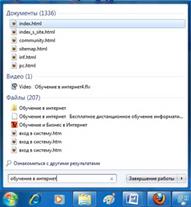 Для изменения интерфейса рабочего стола используются темы, которые включают фоновый рисунок стола, цвет окна, звуки и заставку. Операционная система Windows 7 предлагает следующие темы: базовые (упрощенный стиль и классический), контрастные и Aero.
Для изменения интерфейса рабочего стола используются темы, которые включают фоновый рисунок стола, цвет окна, звуки и заставку. Операционная система Windows 7 предлагает следующие темы: базовые (упрощенный стиль и классический), контрастные и Aero.

 Необходимо отметить, что открытые приложения подсвечиваются и в открытых приложениях вокруг значка отображается рамка (из рис. следует, что программы Проводник, Paint, Word и Mozilla являются открытыми). Количество рамок вокруг значка соответствует количеству открытых окон приложений (из рис. следует, что в приложении Word открыты три окна, а приложениях Проводник, Paint, Mozilla по одному окну).
Необходимо отметить, что открытые приложения подсвечиваются и в открытых приложениях вокруг значка отображается рамка (из рис. следует, что программы Проводник, Paint, Word и Mozilla являются открытыми). Количество рамок вокруг значка соответствует количеству открытых окон приложений (из рис. следует, что в приложении Word открыты три окна, а приложениях Проводник, Paint, Mozilla по одному окну). Область уведомлений. В области уведомлений по умолчанию отображаются значки: «Отображать скрытые значки», Сеть, Динамики, Центр поддержки, Питание (только для ноутбука) и часы. Во всплывающем окне «Отображать скрытые значки» (Рис.) отображаются значки всех остальных программ, которые должны отображаться в области уведомлений.
Область уведомлений. В области уведомлений по умолчанию отображаются значки: «Отображать скрытые значки», Сеть, Динамики, Центр поддержки, Питание (только для ноутбука) и часы. Во всплывающем окне «Отображать скрытые значки» (Рис.) отображаются значки всех остальных программ, которые должны отображаться в области уведомлений. Функция Aero Snap. Функция Snap обеспечивает быстрое изменения размеров открытых окон за счет перетаскивания их к границам экрана. Если установить указатель мыши на строке заголовка окна приложения и, удерживая левую кнопку мыши, подтянуть окно к левой или правой границе экрана, то оно займет ровно половину пользовательского рабочего стола. Для разворачивания окна, необходимо перетащить его мышью за строку заголовка вверх экрана, когда курсор мыши достигнет верхней стороны экрана, окно развернется.
Функция Aero Snap. Функция Snap обеспечивает быстрое изменения размеров открытых окон за счет перетаскивания их к границам экрана. Если установить указатель мыши на строке заголовка окна приложения и, удерживая левую кнопку мыши, подтянуть окно к левой или правой границе экрана, то оно займет ровно половину пользовательского рабочего стола. Для разворачивания окна, необходимо перетащить его мышью за строку заголовка вверх экрана, когда курсор мыши достигнет верхней стороны экрана, окно развернется. 6. Windows Media Center
6. Windows Media Center Универсальный проигрыватель Windows Media Player 12 (Рис.) можно использовать для поиска и воспроизведения мультимедийных файлов, находящихся на компьютере или в сети, воспроизведения компакт-дисков и DVD-дисков, а также потокового воспроизведения мультимедиа из Интернета. Можно также копировать музыку со звуковых компакт-дисков, записывать на компакт-диски музыку, синхронизировать мультимедийные файлы с переносным устройством.
Универсальный проигрыватель Windows Media Player 12 (Рис.) можно использовать для поиска и воспроизведения мультимедийных файлов, находящихся на компьютере или в сети, воспроизведения компакт-дисков и DVD-дисков, а также потокового воспроизведения мультимедиа из Интернета. Можно также копировать музыку со звуковых компакт-дисков, записывать на компакт-диски музыку, синхронизировать мультимедийные файлы с переносным устройством.


